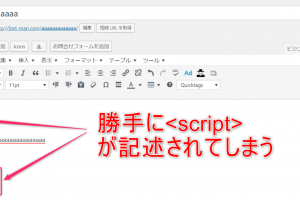ブロガーのnoteをメモっておきたいって思ったことありませんか?
もちろん、画像やリンクもそのままの状態で。
多くのブロガーがnoteでブログでは言えないブログでの収益のことだったり
ブログ運営に関してのノウハウの情報を発信しています。
僕自身も何人かのブロガーのnoteを購入して参考にさせて頂いています。
ブロガーのnoteをブログを運営していく上で有効に活用にしていく為に僕がやっている
note管理術をご紹介したいと思います。
目次
なぜnoteをコピーしてメモっておきたいのか?
月額のマガジンは月額料金を払うことにより
その月に公開された記事であればいつでも読む事ができます。
ですが、時間が経ち記事が古くなれば月額の料金を払っていたとしても
読めなくなり月額料金とはまた別の記事別の料金を払わないと見れなくなります。
過去の記事をどうしても読み返したいと思った時にメモして記録しておけば
期限を気にせずいつでも読むことができるし、余計な出費をしないで済みます。
noteの記事をコピーして貼り付ける際のポイント
僕が使っているパソコンはWindowsなので今回はWindowsユーザーの方に向けて書きます。
まず大前提に、noteの記事には文字だけではなく、画像や、リンクが貼られています。
(ブログの記事と同じですが)
ですのでコピーして貼り付けた時にテキストだけではなく、
画像や、リンクもきちんと張り付けコピーができないと後で読み返した際に
その記事が非常に見づらく使い勝手が悪いという事になるので
テキストと画像とリンクが張り付けられていることがポイントとなります。
アクセサリーのメモ帳で試してみる
Windowsにデフォルトで入っているメモ帳で試してみます。
ブロガーのnoteの記事を実際に使うのはまずいので、
僕のブログの記事をブロガーのnoteの記事に見立ててやっていきます。
今回使用する記事
⇨チープカシオ(CASIO)【チプカシ】3000円以下の安いお勧めモデルまとめ
⇩この記事の一部分をコピーして貼り付けてみます。
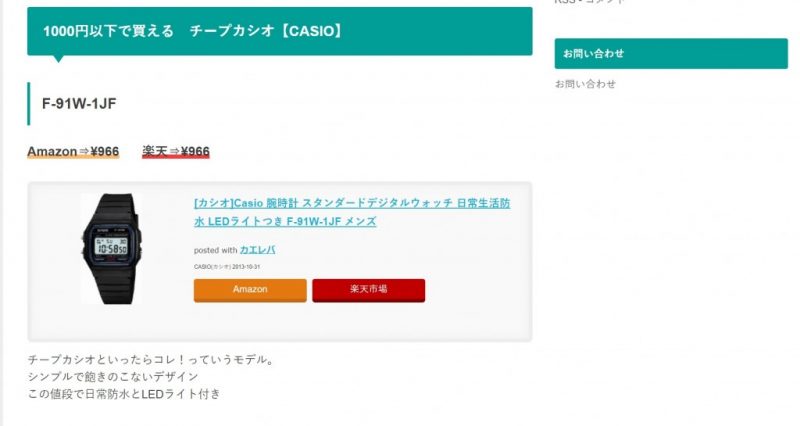
⇩コピーします。(青い部分がコピーした部分)
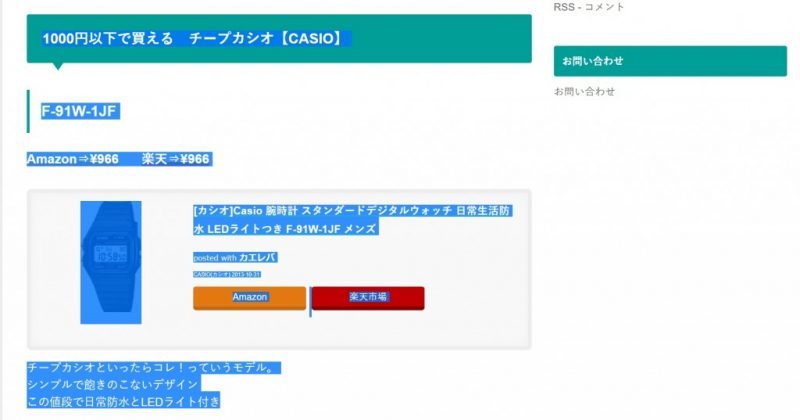
⇩先ほどコピーした部分をメモ帳に張り付けます。
(赤枠で囲った青文字の部分が先ほどの画像でコピーした部分です)
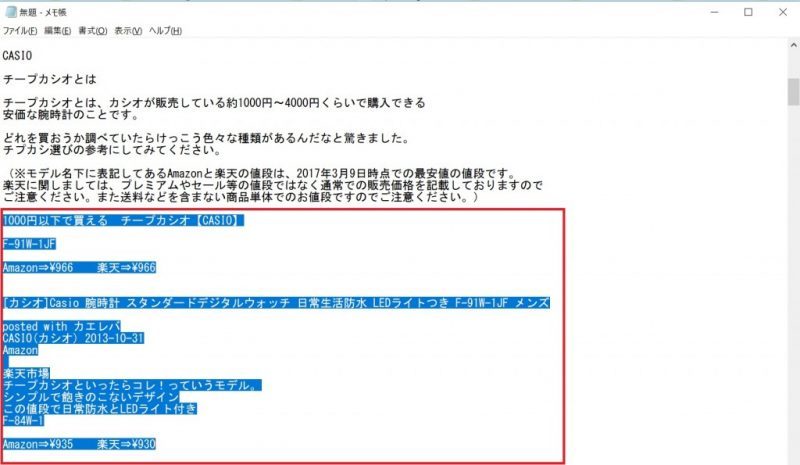
メモ帳の結果
- テキスト→〇
- 画像→×
- リンク→×
- 総合評価→×
テキストはコピーできましたが画像とリンクはコピーできませんでした。
これではコピーされたものを見返しても全然分からないのでメモ帳は使えません。
Excelで試してみる
⇩まず最初にExcelのマス目を選択して貼り付けるパターンでやってみます。
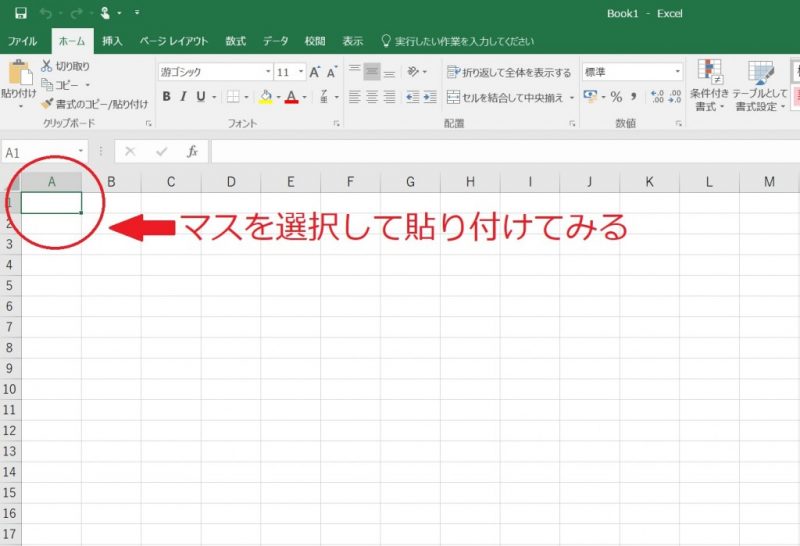
⇩するとこのような結果になります。
画像は表示されていますし、リンクも反映されていますがとても見づらいです。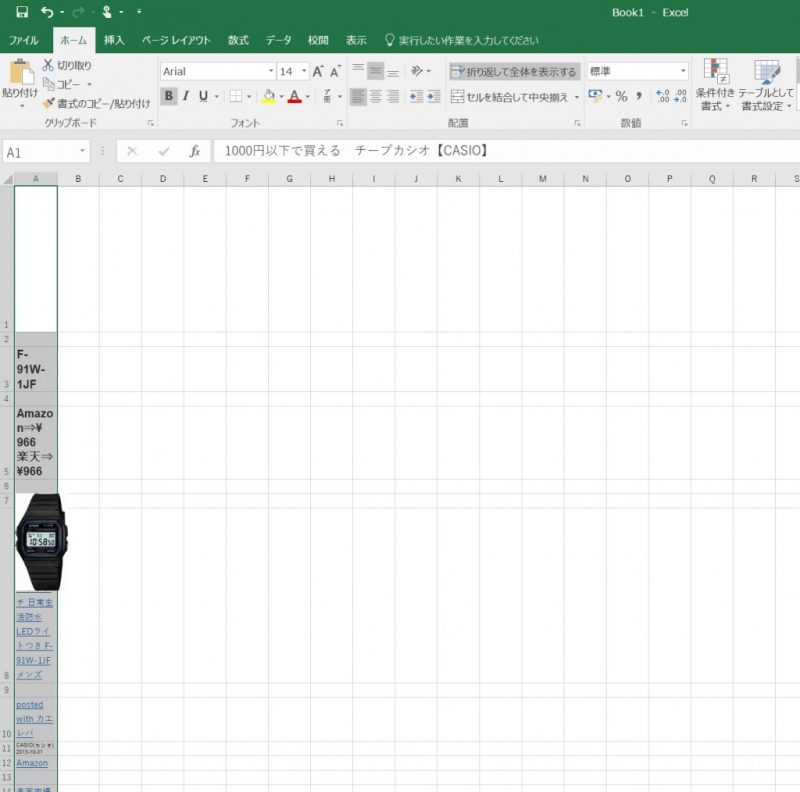
Excel(マスを選択して張り付け)
- テキスト→△(見づらい)
- 画像→△(みづらい)
- リンク→△(みづらい)
- 総合評価→×(全体的に見づらい)
⇩マス目をダブルクリックして張り付けるパターンでやってみます。
(ダブルクリックするとマス目の左端に縦線が出ます)
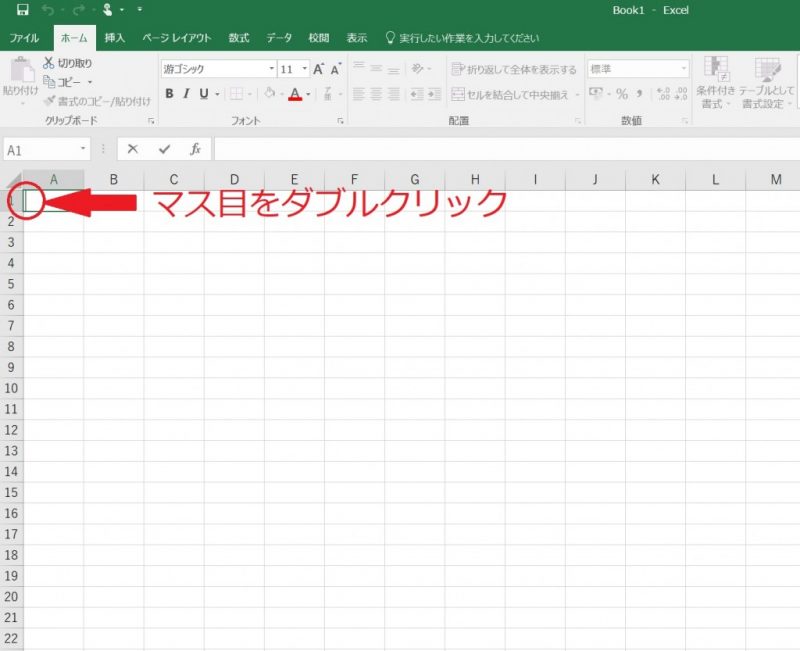
⇩マス目をダブルクリックして貼り付けます。

Excel(マス目をダブルクリックしてから貼り付ける)
- テキスト→〇
- 画像→×
- リンク→×
- 総合評価→×
ダブルクリックして貼り付けると、テキストのみしかきちんとコピーされませんでした。
以上2つのパターンを試しましたが、Excelも使えないという結果になりました。
Wordで試してみる
⇩Wordに張り付けてみます。

Wordの結果
- テキスト→〇
- 画像→〇
- リンク→×
- 総合評価→×
テキストと画像は張り付けられていますが、リンクがクリックして飛べずきちんとコピーできていませんでした。
それと、1ページに表示できる文字数が少なく、
これではコピーして貼り付けた際に複数のページにまたがってしまい見づらいです。
結果、Wordも使えないという結果になりました。
PowerPointで試してみる
⇩PowerPointに張り付けてみます。
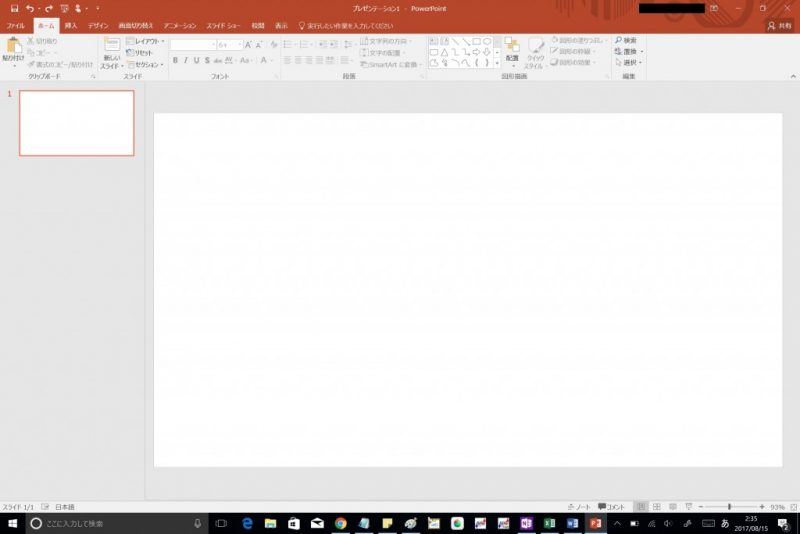
⇩張り付けてみるときちんとコピーが張り付けられず、しかも右のスペースに何も表示されないという状態になりました。
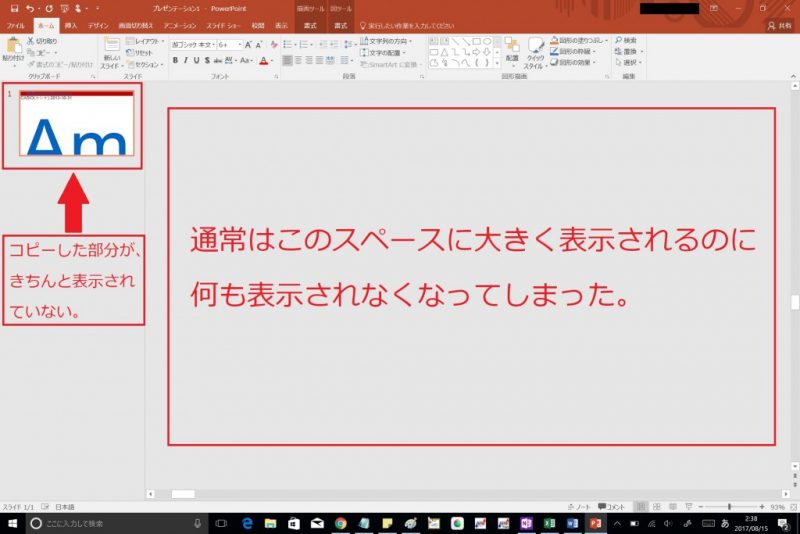
PowerPointの結果
- テキスト→×
- 画像→×
- リンク→×
- 総合評価→×
OneNoteで試してみる
⇩OneNoteに張り付けてみます。
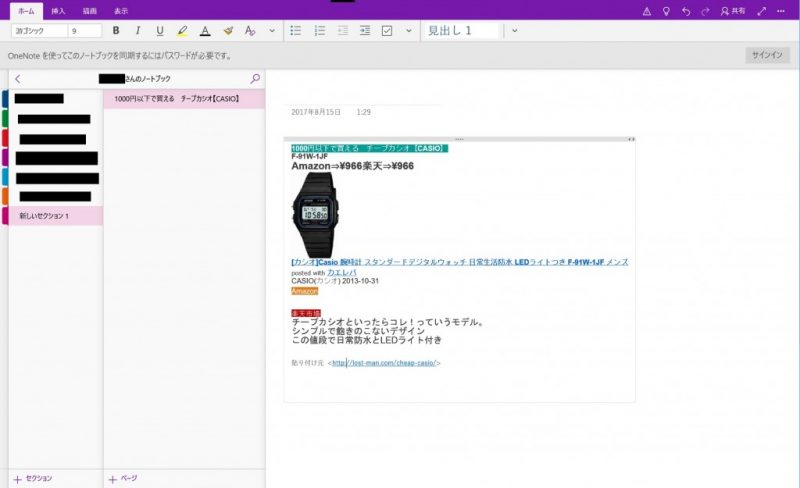
OneNoteの結果
- テキスト→〇
- 画像→〇
- リンク→〇
- 総合評価→〇
テキストも画像もリンクも全てきちんと問題なくコピーされています。
しかも、Wordのように1ページに表示できる量が少ないという事もなく
丸々コピーした物を張り付ける事ができます。
まとめ
メモ帳、Excel、Word、PowerPoint、OneNoteと5つを試してみて
コピーしたテキスト、画像、リンクをそのまま張り付ける事に適しているのは
OneNoteという結果になりました。
メモ帳、Excel、Word、PowerPointは使った事もあり
慣れ親しんでいたので直ぐに試そうと試みたのですが、
OneNoteは使った事がないのでどうなんだろうか?
と試してみたところ理想としている事(テキスト、画像、リンクをコピーすること)
が出来てとても使い勝手が良いなと感じました。
Windowsユーザーの方はnoteの記事をメモして管理するのに
OneNoteをおすすめします。
それでは、ミッツでした!